UE 右键菜单缺少Generate Visual Studio project files等选项
首先想提醒各位小伙伴先看一看这里有没有,我之前没有看,鼓捣了一上午也不知道是不是一开始就有的。
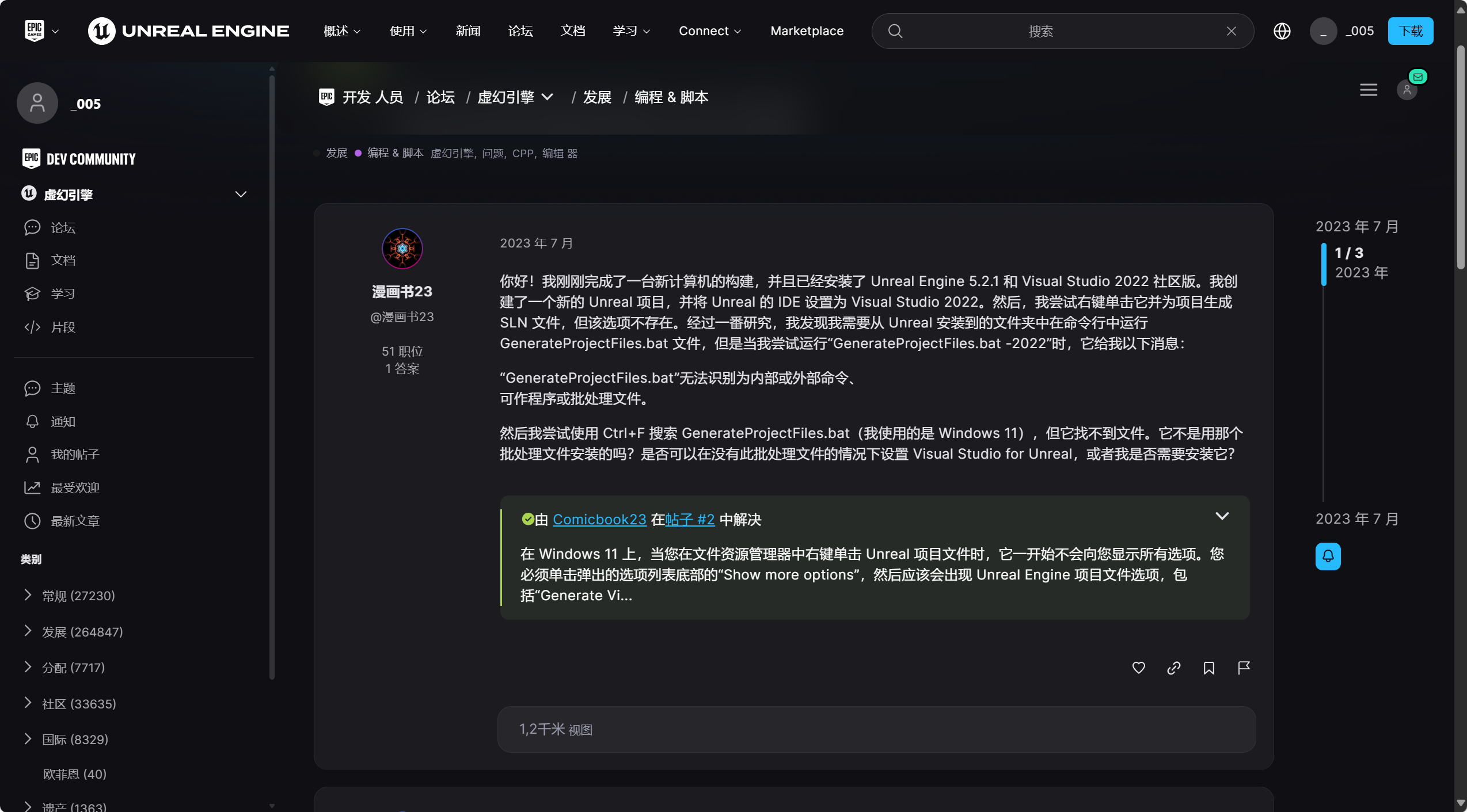
自己也找了一些方法,大家可以试试
方法一
这时候,需要找到UE启动器安装目录C:\Program Files (x86)\Epic Games\Launcher\Engine\Binaries\Win64\,找到 UnrealVersionSelector.exe 文件,
并将其复制到对应的引擎目录下
我的在D:\download\UE_4.26\UE_4.26\Engine\Binaries\Win64
右键UnrealVersionSelector.exe 选则 以管理员身份运行
方法二
右键点击 .uproject 文件,选择 "打开方式 > 选择其他应用"。
选择 UE4Editor 作为默认应用,并勾选 "始终使用此应用打开 .uproject 文件"。
之后再次尝试右键点击 .uproject 文件,看看是否能恢复 "Generate Visual Studio project files" 选项。
方法三 删除注册表,运行CMD
1.删除注册表
1)按下 Ctrl+R 输入 regegit 调出注册表
2)删除 HKEY_CLASSES_ROOT 下的 .uproject文件夹
2.创建cmd并运行重启
新建一个文本文档,然后改名为 UnrealProjectMenuRegistration.cmd,(我卡在这里了,文档打不开,创建文档后打开显示此应用无法在你的电脑上运行)复制如下代码
:: UnrealProjectMenuRegistration.cmd :: :: This batch file will try to find where the Unreal Engine is installed, then update your registry :: to register the Unreal Project File type (and its right click menu for things such as generating :: Visual Studio project files, and launching) :: :: Run as an Administrator, as it's required for writing to HKLM. :: :: Author: David Moore <david@sadrobot.co.nz> @ECHO OFF echo. echo Locating where Unreal Engine is installed by checking the Windows registry... ::FOR /F "tokens=2*" %%A IN ('reg query "HKLM\SOFTWARE\EpicGames\Unreal Engine" /v "INSTALLDIR"') DO ( :: SET "UnrealEngineDir=%%B" ::) :: 设置为当前虚幻引擎安装目录 SET UnrealEngineDir=D:\Epic Games\ IF "%UnrealEngineDir%"=="" GOTO CannotFindUnrealEngine echo. echo Using Unreal Engine directory: %UnrealEngineDir% set LauncherPath=%UnrealEngineDir%Launcher\Engine\Binaries\Win64\UnrealVersionSelector.exe echo. echo Adding registry keys for the Unreal Project right click menu... :: HKLM\SOFTWARE\Classes\.uproject reg ADD "HKLM\Software\Classes\.uproject" /ve /d Unreal.ProjectFile /f IF ERRORLEVEL 1 ( echo Couldn't write to registry. Did you forget to run this batch file as an administrator? goto TheEnd ) :: HKLM\SOFTWARE\Classes\Unreal.ProjectFile reg ADD "HKLM\Software\Classes\Unreal.ProjectFile" /ve /d "Unreal Engine Project File" /f :: HKLM\SOFTWARE\Classes\Unreal.ProjectFile\DefaultIcon reg ADD "HKLM\Software\Classes\Unreal.ProjectFile\DefaultIcon" /ve /d "\"%LauncherPath%\"" /f :: HKLM\SOFTWARE\Classes\Unreal.ProjectFile\shell\open reg ADD "HKLM\Software\Classes\Unreal.ProjectFile\shell\open" /ve /d "Open" /f reg ADD "HKLM\Software\Classes\Unreal.ProjectFile\shell\open\command" /ve /d "\"%LauncherPath%\" /editor \"%%1\"" /f :: HKLM\SOFTWARE\Classes\Unreal.ProjectFile\shell\run reg ADD "HKLM\Software\Classes\Unreal.ProjectFile\shell\run" /ve /d "Launch game" /f reg ADD "HKLM\Software\Classes\Unreal.ProjectFile\shell\run" /v Icon /t REG_SZ /d "\"%LauncherPath%\"" /f reg ADD "HKLM\Software\Classes\Unreal.ProjectFile\shell\run\command" /ve /d "\"%LauncherPath%\" /game \"%%1\"" /f :: HKLM\SOFTWARE\Classes\Unreal.ProjectFile\shell\rungenproj reg ADD "HKLM\Software\Classes\Unreal.ProjectFile\shell\rungenproj" /ve /d "Generate Visual Studio project files" /f reg ADD "HKLM\Software\Classes\Unreal.ProjectFile\shell\rungenproj" /v Icon /t REG_SZ /d "\"%LauncherPath%\"" /f reg ADD "HKLM\Software\Classes\Unreal.ProjectFile\shell\rungenproj\command" /ve /d "\"%LauncherPath%\" /projectfiles \"%%1\"" /f :: HKLM\SOFTWARE\Classes\Unreal.ProjectFile\shell\switchversion reg ADD "HKLM\Software\Classes\Unreal.ProjectFile\shell\switchversion" /ve /d "Switch Unreal Engine version..." /f reg ADD "HKLM\Software\Classes\Unreal.ProjectFile\shell\switchversion" /v Icon /t REG_SZ /d "\"%LauncherPath%\"" /f reg ADD "HKLM\Software\Classes\Unreal.ProjectFile\shell\switchversion\command" /ve /d "\"%LauncherPath%\" /switchversion \"%%1\"" /f :Done echo. echo Done. echo. goto TheEnd :CannotFindUnrealEngine echo. echo DOH! Can't find the Unreal Engine. echo. goto TheEnd :TheEnd pause
修改 SET UnrealEngineDir=D:\Epic Games
修改为Unreal Engine的路径(是UnrealEngine 的路径不是EpicLauncher的)
SET UnrealEngineDir=D:\Epic Games\
保存,右键以管理员身份运行,重启电脑即可。
方法四 使用命令行生成.sln文件
1、打开命令行
- 按Win + R键,输入cmd,然后按Enter键打开命令行窗口。
2、导航到UnrealBuildTool.exe所在目录
- 使用cd命令导航到UE4引擎安装目录下的“Engine\Binaries\DotNET”文件夹中(或对应你的UnrealBuildTool.exe文件路径)。
3、执行命令
- 输入以下命令(将“你的项目文件路径”替换为你的.uproject文件的实际路径):
```
复制代码
UnrealBuildTool.exe -projectfiles -project="你的项目文件路径" -game -engine -progress
```
- 执行命令后,UnrealBuildTool将会为你的项目生成Visual Studio解决方案文件(.sln)。

操作完的图片是这样的
方法五 如果UE4没有提供正确的右键菜单选项,您可以尝试手动下载或获取 GenerateProjectFiles.bat 脚本:
从UE4的安装目录中获取:
1、UE4的 GenerateProjectFiles.bat 脚本通常位于 Engine/Build/BatchFiles 文件夹内。找到并手动运行此文件,看看它能否正确生成 Visual Studio 项目文件。
2、运行 GenerateProjectFiles.bat:
找到并右键点击 GenerateProjectFiles.bat 文件。
选择 以管理员身份运行。
方法六 如果“Generate Visual Studio project files”依然无法显示,您可以尝试手动编辑并生成 .vcxproj 文件:
1、打开 Visual Studio。
2、选择 文件 > 打开 > 项目/解决方案,并选择您的 .uproject 文件所在的目录。
3、Visual Studio 会识别 UE4 项目,并尝试加载它。如果一切正常,您可以手动配置并编译该项目。
方法七 




 浙公网安备 33010602011771号
浙公网安备 33010602011771号